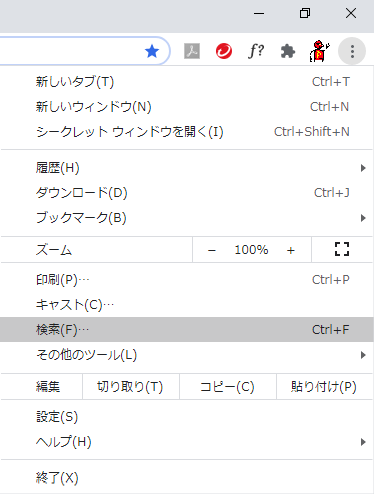[Ctrl]+[F]のショートカットキーでページ内を素早く検索する

検索してページを表示したのはいいけれど、探したい単語や文章がどこに書いてあるのか探すのに苦労することがあります。ボリュームの少ないページならまだしも、ボリュームのあるページだとスクロールして探すのも大変です。
そんなときは[Ctrl]+[F]のショートカットキーで検索バーを表示させ、そこに検索したい単語を入力すると簡単に検索できます。
[Ctrl]+[F]の[F]は英単語の「Find」探し出す・見つけ出すの[F]です。「コントロール・ファインド」と覚えておきましょう。
ショートカットキーを利用してみる
それでは実際に、ショートカットキーを利用して、ウェブページ内の単語を検索してみましょう。
検索をするページを開いた状態で、[Ctrl]キーを押しながら[F]キーを押します。
画面のやや右上に検索バーが表示されるので、検索したい単語を入力します。ブラウザによっては検索バーが表示される場所が違う場合があります。
ここでは、phpinfoのページを開いて、検索文字を「max」で検索しています。
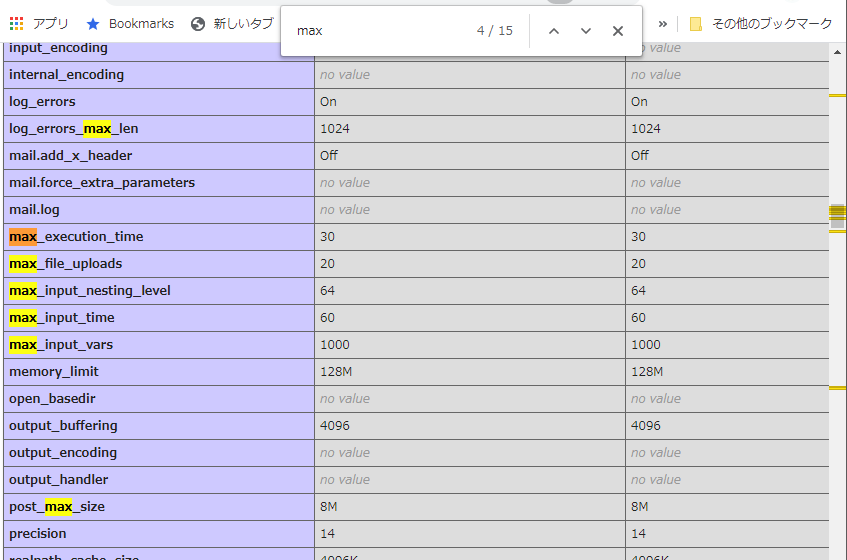
単語を入力してその単語がページ内に存在すると、その単語部分が強調表示され、検索バーにはその件数が表示されます。(この例では、このページ内には「max」という単語は15個あり、現在上から4番目を選択しています)
次を検索・前を検索
くの字型矢印をクリックすることでページ内の該当する単語を順番に選択することができます。
これは、次のショートカットキーでも行うことができます。
| 次を検索 | [F3] または [Ctrl]+[G] |
| 前を検索 | [Shift]+[F3] または [Ctrl]+[Shift]+[G] |
スクロールバーで表示位置を確認をする
右スクロールバーには指定単語の存在する位置が表示されます。(ブラウザによっては表示されません)
ページ内を素早く移動する場合は便利です。
メニューバーから検索バーを表示する
「検索」検索バーは、ブラウザの右上のメニューバーの「検索」からも表示することができます。